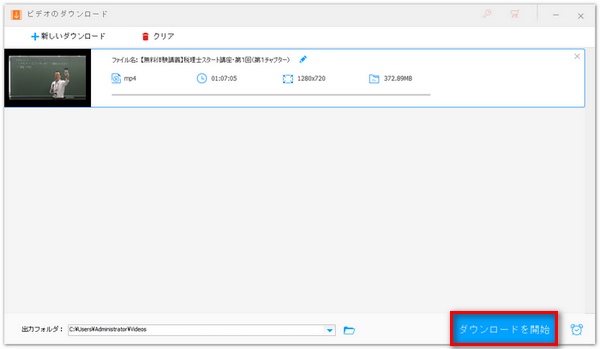
資格の学校TACとは、資格取得の専門予備校の運営会社であるTAC株式会社が運営する、資格試験・資格取得に関する情報サイトです。このサイトでは、資格の最新情報や資格を取得するための効果的な勉強方法を入手することができます。
また、このサイトでは授業動画も提供しています。アカウント登録をしなくても無料で視聴することできます。では、TACサイトから動画を保存したいと考えたことはありますか?
この記事では、TACサイトの講義動画を永久に保存する方法を紹介していきます。必要があればぜひご覧ください。
あわせて読みたい:パソコンに動画を保存
注意事項:WonderFoxは、営利目的で著作権保護されたTAC動画をダウンロード・録画することを推奨していません。
TAC動画をダウンロードするには、動画ダウンロードソフトが必要です。WonderFox HD Video Converter Factory ProはWindows対応の動画ダウンロードソフトです。このソフトを使えば、高速にTAC動画をダウンロードして保存することができます。また、このソフトでは、ダウンロードしたTAC動画の音量、解像度、フレームレートなどのパラメータを変更することができます。さらに、このソフトには変換、ダウンロード、編集、GIF作成など、便利な機能が多数搭載されています。
関連記事:埋め込み動画をダウンロード、動画の音を大きくする
ブラウザからTACの公式サイトにアクセスして、ダウンロードしたい動画を検索します。そして、動画の画面を開き、アドレスバーから動画のURLをコピーします。
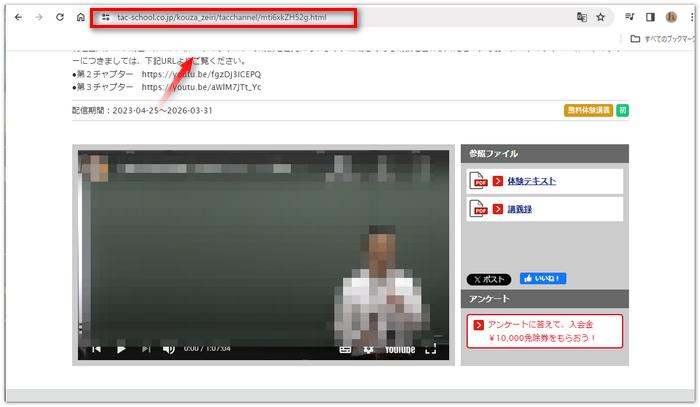
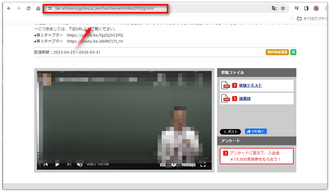
WonderFox HD Video Converter Factory Proを起動します。メイン画面で「ダウンロード」ボタンを選択します。そして、「新しいダウンロード」ボタンをクリックします。コピーした動画のURLをテキストボックスに貼り付けて分析します。その後、ダウンロード可能な動画の情報が表示されます。必要に応じて選択してください。最後に、「OK」をクリックします。
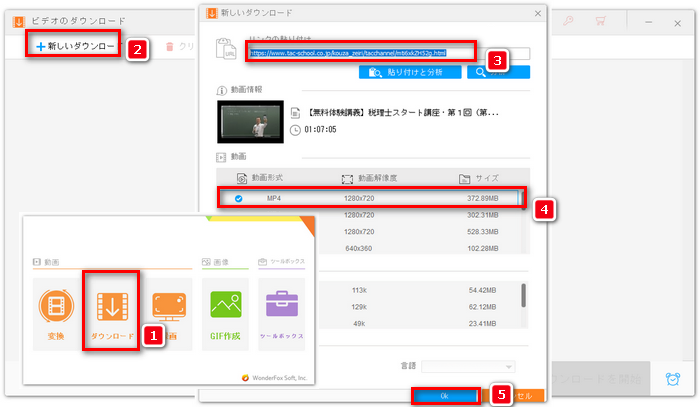
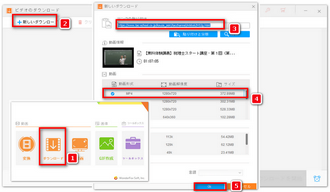
画面下側の「▼」ボタンをクリックして動画の保存先を設定します。「ダウンロードを開始」をクリックすると、TAC動画をダウンロードして永久に保存することができます。
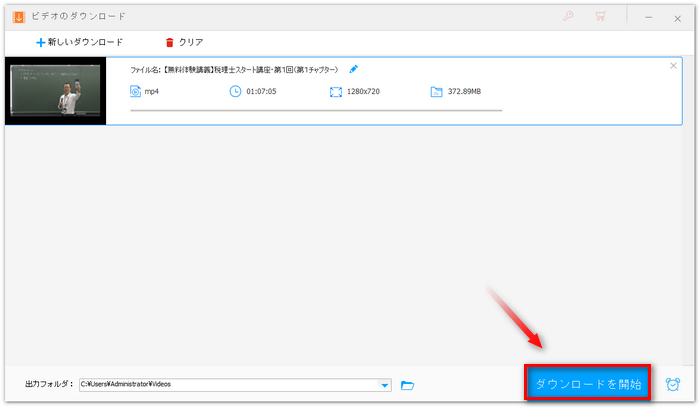
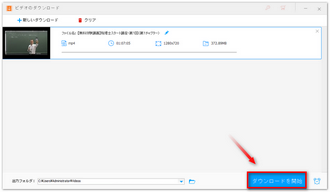
WonderFox HD Video Converter Factory Proは優れた動画ダウンロードソフトだけでなく録画ソフトでもあります。TAC動画がダウンロードできない場合は、このソフトの録画機能を利用すればTAC動画を録画して永久に保存することができます。このソフトには強力な録画機能があり、高画質でTAC動画を画面録画して、MP4、MOV、MKVなどの形式として保存できます。録画時間に制限もありません。
ステップ1、録画ソフトを起動
録画ソフト「WonderFox HD Video Converter Factory Pro」を起動します。最初の画面で「録画」ボタンをクリックします。
ステップ2、録画の設定を行う
「スクリーン録画」画面上側で録画モードを選択して、録画範囲を指定します。そして、必要に応じて、出力形式、品質、フレームレートなどを設定します。その後、「システム音」にチェックを入れてください。
形式:MP4、MOV、MKV、AVI
品質:低品質、デフォルト値、高品質
フレームレート:10fps、30fps、60fps
GPUアクセラレーション:ON、OFF
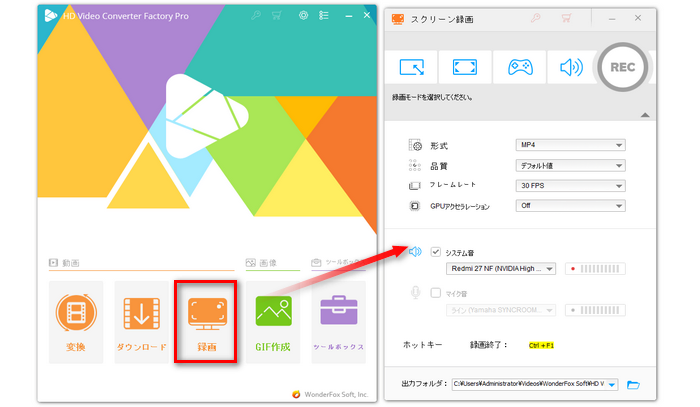
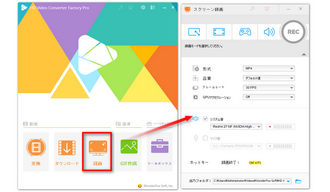
ステップ3、TAC動画を永久に保存
「REC」ボタンをクリックすると、TAC動画を録画して永久に保存することができます。最後に、画面録画を終了するには、「Ctrl + F1」キーを押してください。
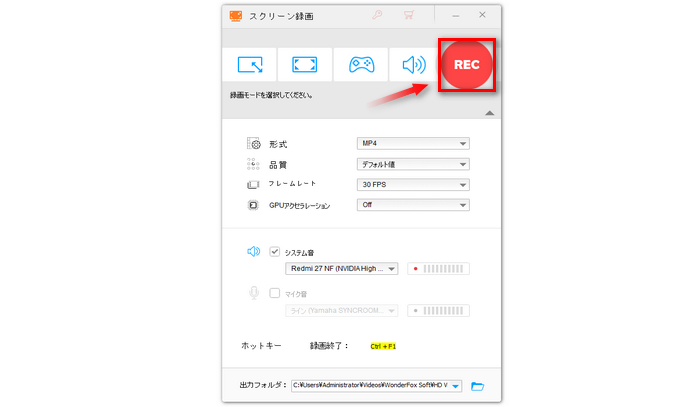
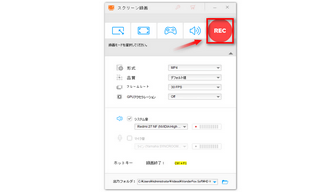
今回は、TACの講義動画を永久に保存する方法について紹介いたしました。お役に立てれば幸いです。
利用規約 | プライバシーポリシー | ライセンスポリシー | Copyright © 2009-2025 WonderFox Soft, Inc. All Rights Reserved.